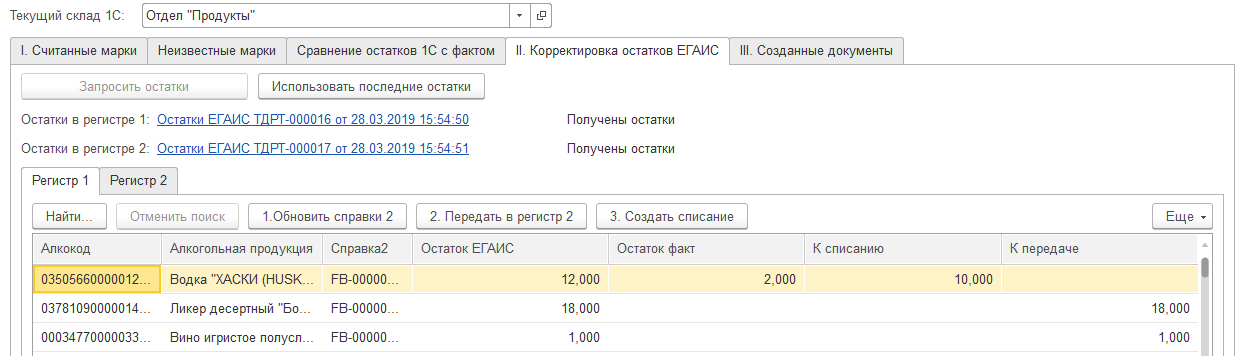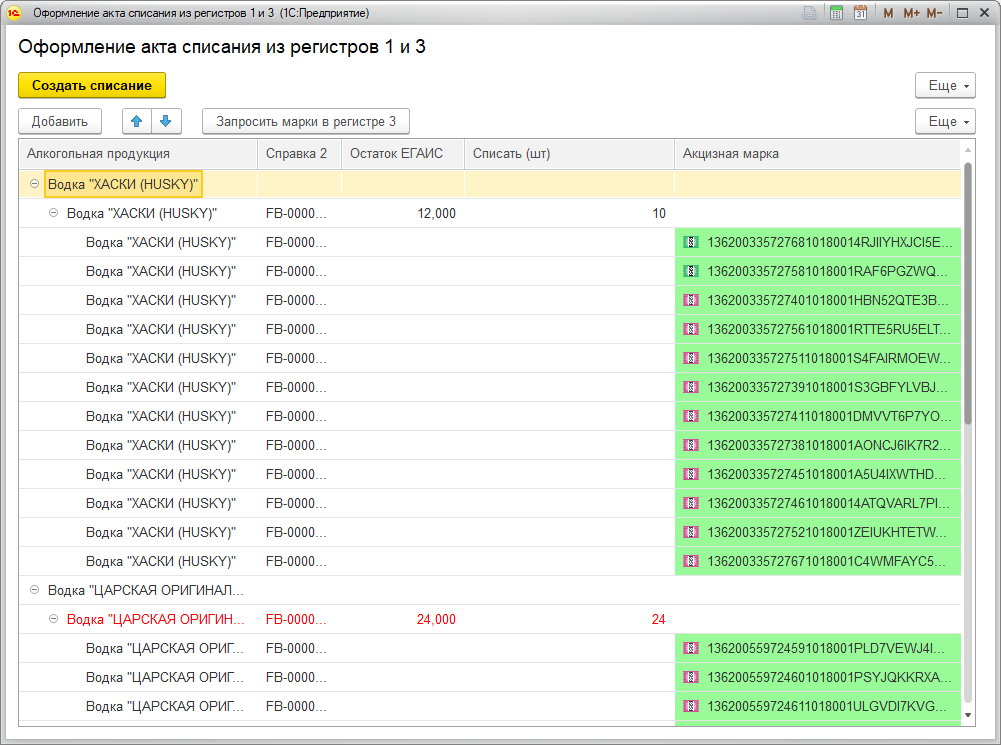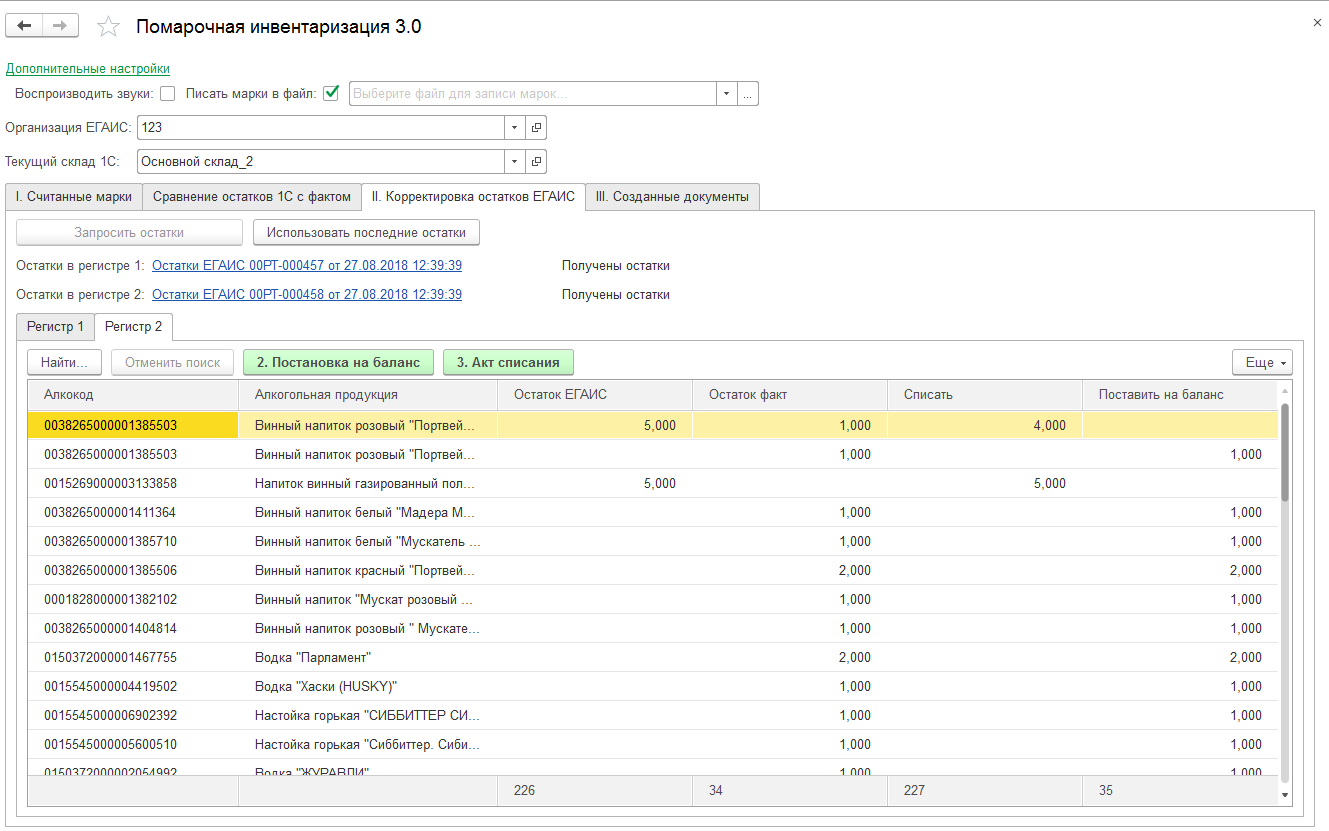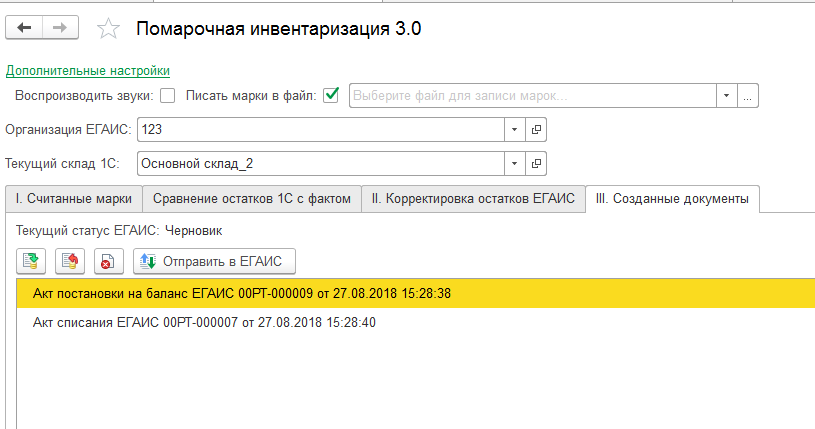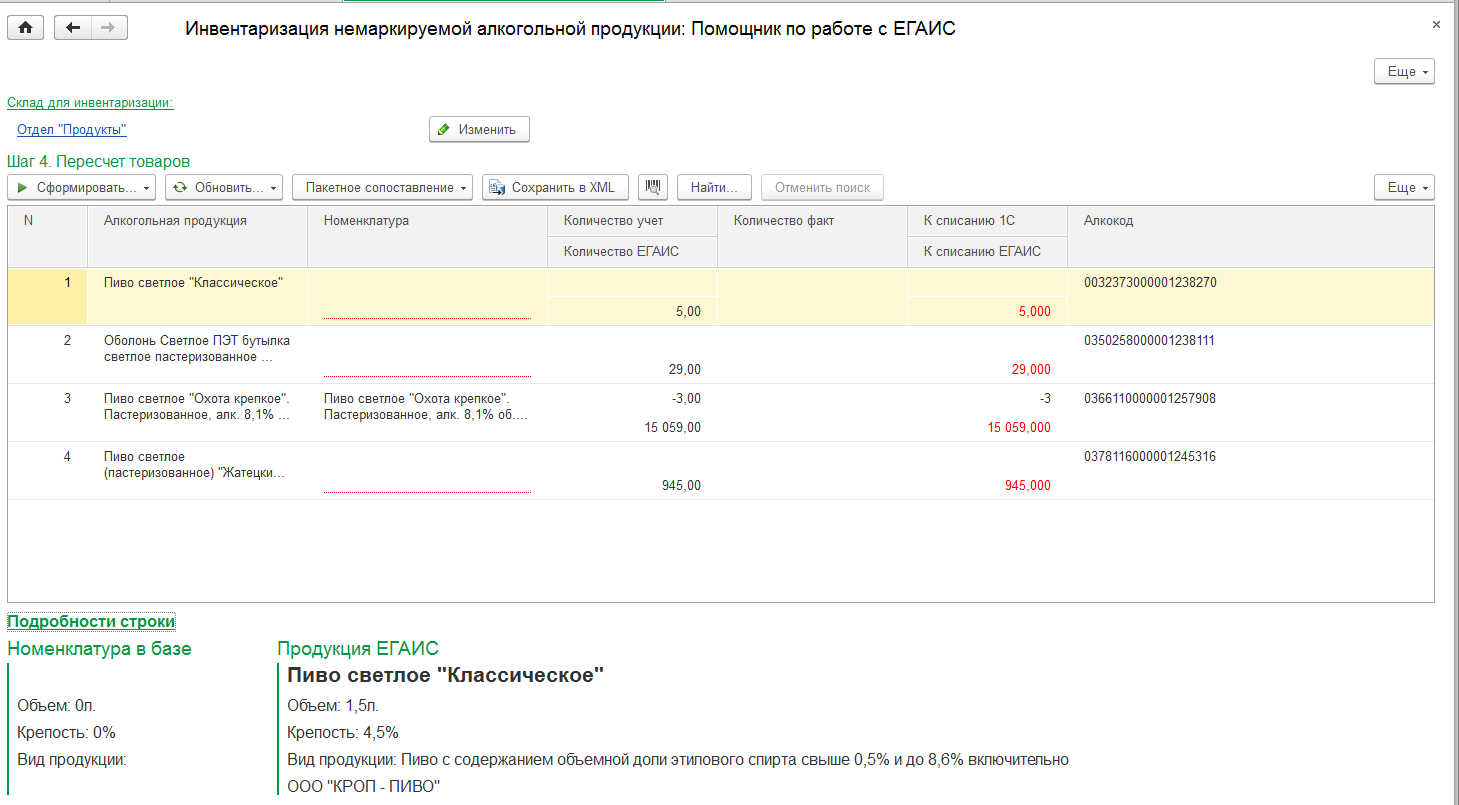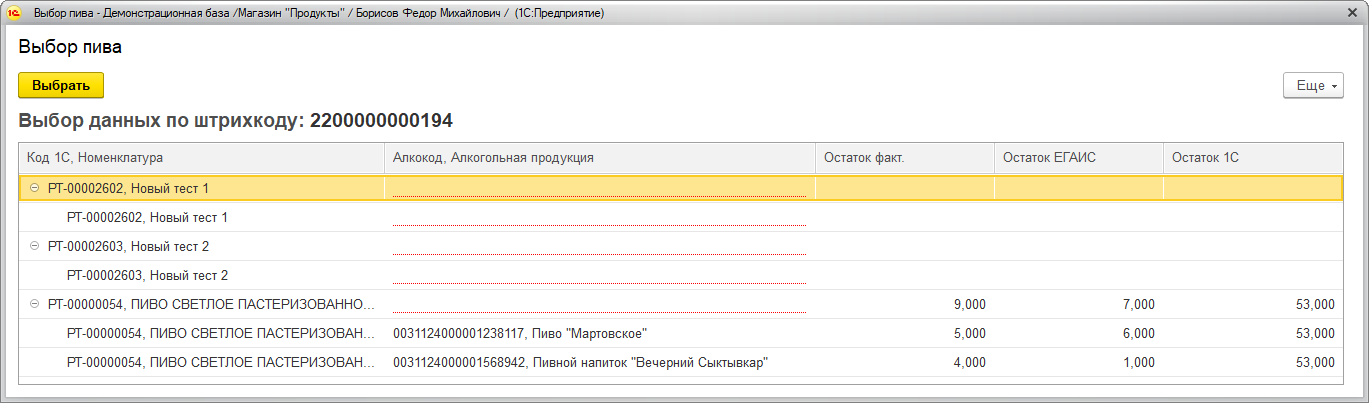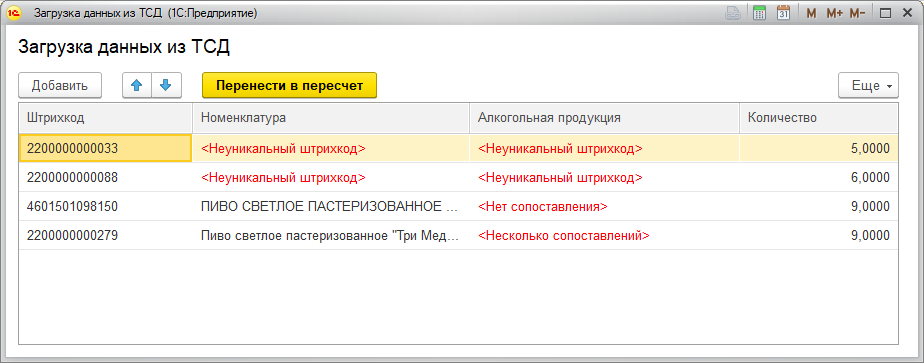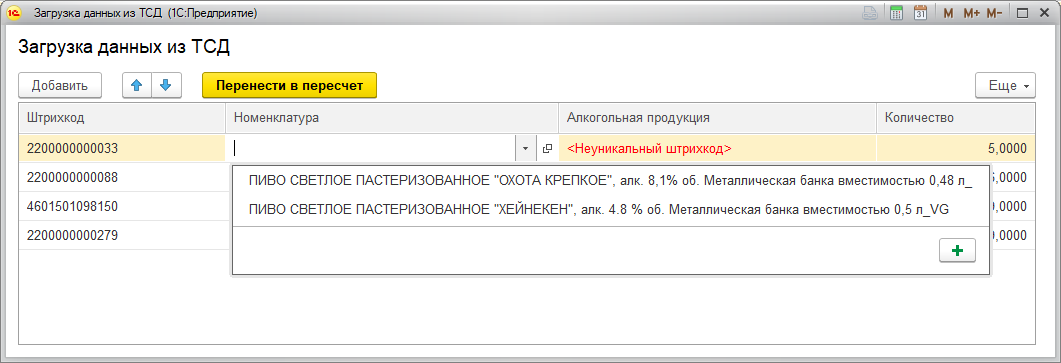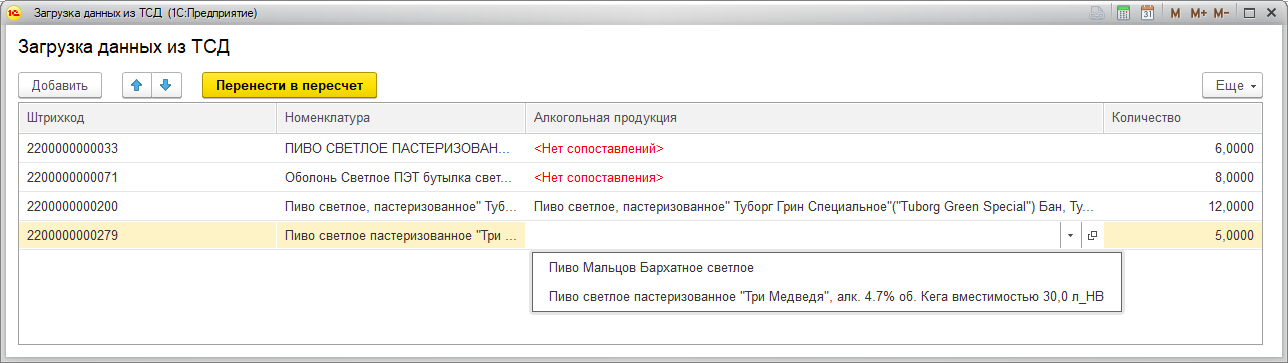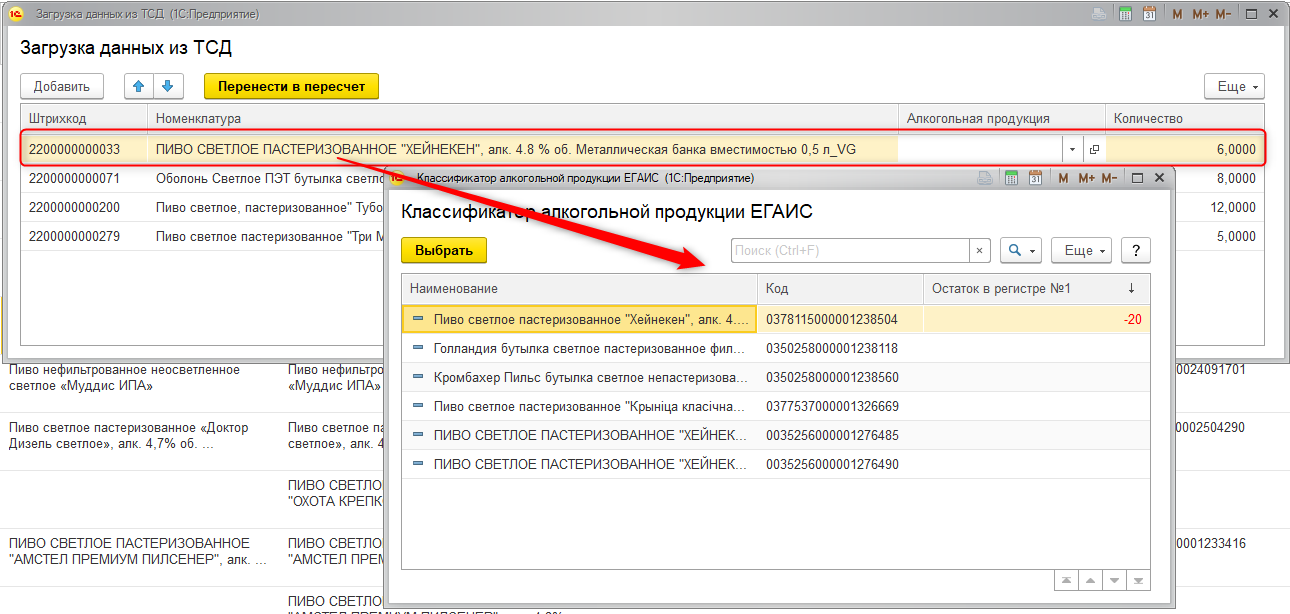На данной странице можно произвести корректировку остатков ЕГАИС.
Первый шаг: запросить остатки ЕГАИС, либо воспользоваться кнопкой «Использовать последние остатки» для поиска последних полученных остатков ЕГАИС в регистрах 1 и 2.
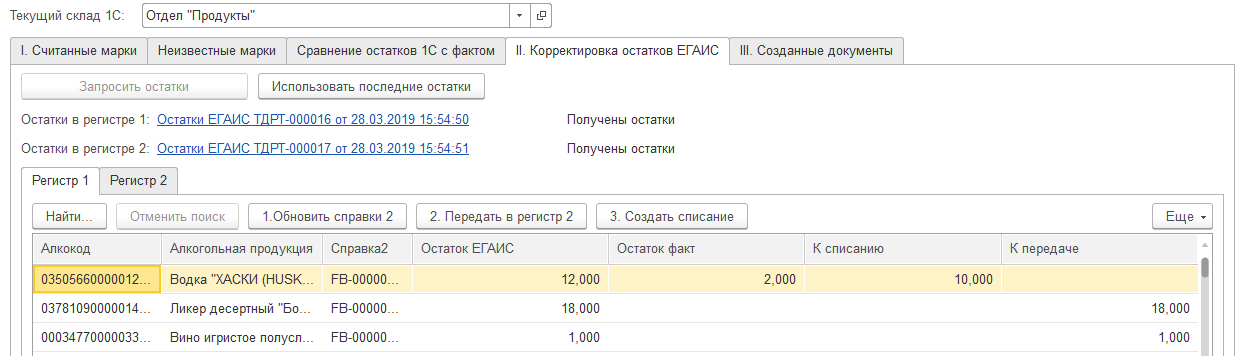
Второй шаг: обновить справки 2. Это нужно для корректного отделения помарочной продукции от партионной на регистре 1. Справкам 2 будет установлен признак «Поштучная», если по ней есть хотя бы одна марка в 1С в статусе «В наличии»
Третий шаг: передача партионной продукции в регистр 2. Если в регистре 1 будут найдены остатки, то их необходимо будет передать в регистр 2. При этом количество продукции для передачи в регистр 2 будет уменьшено на величину количества марок в статусе «В наличии». Например, в регистре 1 есть «Водка Особая» в количестве 10 шт по справке FB-00000001; было считано 3 марки продукции «Водка Особая» в статусе «В наличии» и 7 марок в других статусах; в этом случае в регистр 2 будет передано 10-3=7 штук.
Внимание! Если будут обнаружены марки в статусе «В наличии» без заполненной справки 2, то передача в регистр 2 создана не будет, при этом обработка автоматически вернет вас на страницу отсканированных марок и настроит отбор по проблемным маркам.
После нажатия на кнопку «Передать в регистр 2» будет создан документ «Передача в регистр 2» (не будет отправлен в ЕГАИС), колонка «К передаче» будет обнулена, а колонка «Остаток ЕГАИС» будет уменьшена на количество товара к передаче.
Четвертый шаг: списание помарочной продукции из регистра 3. По кнопке «3. Создать списание» будет открыта отдельная форма для создания акта списания из регистров 1 и 3:
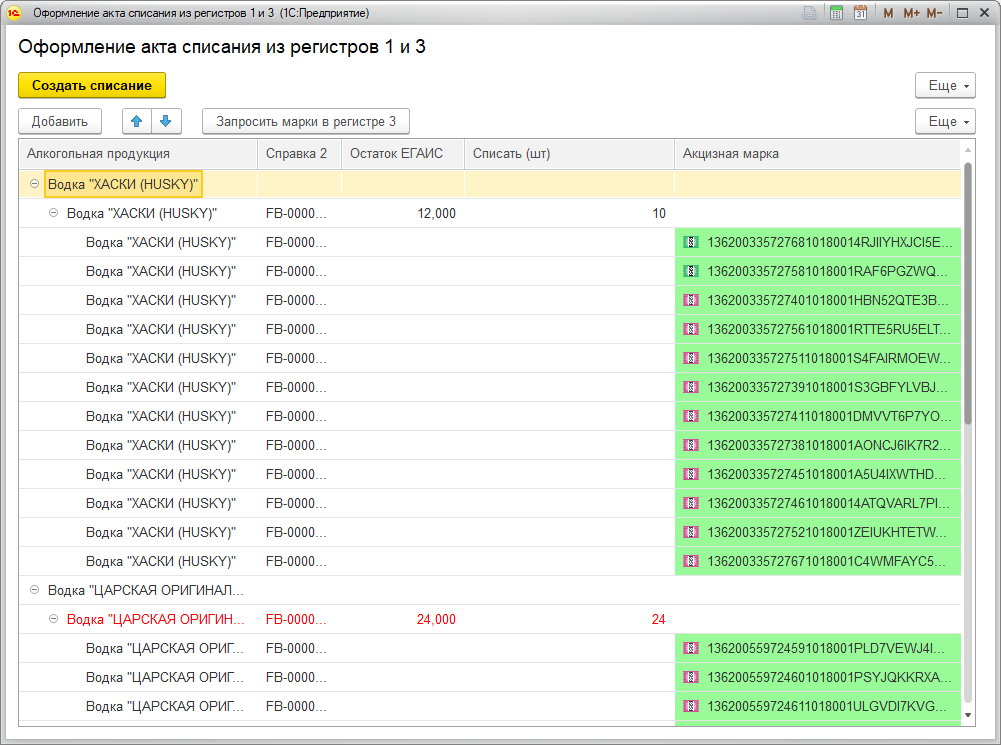
Зеленым фоном выделяются марки, которые есть в 1С в статусе «В наличии».
Зеленая пиктограмма означает, что марка была считана в ходе пересчета.
Красным шрифтом выделяются строки, по которым имеется избыток (по сравнению с остатком на регистре 1), либо недостаток марок «В наличии» в 1С.
Если есть несоответствия между количеством марок в 1С и остатком в регистре 1, то необходимо воспользоваться кнопкой «Запросить марки в регистре 3»: будут отобраны «проблемные» справки 2 и по ним будет обновлена информация о статусах марок (см. раздел «Обновление статусов марок»). После обновления статусов марок (в автоматическом режиме форма закроется сама после обработки всех отчетов ЕГАИС) можно будет оформить списание из регистров 1 и 3 по кнопке «Создать списание»
Пятый шаг: корректировка остатков на регистре 2. После создания передачи в регистр 2, остаток ЕГАИС на вкладке «Регистр 2» будет увеличен на количество товара к передаче.
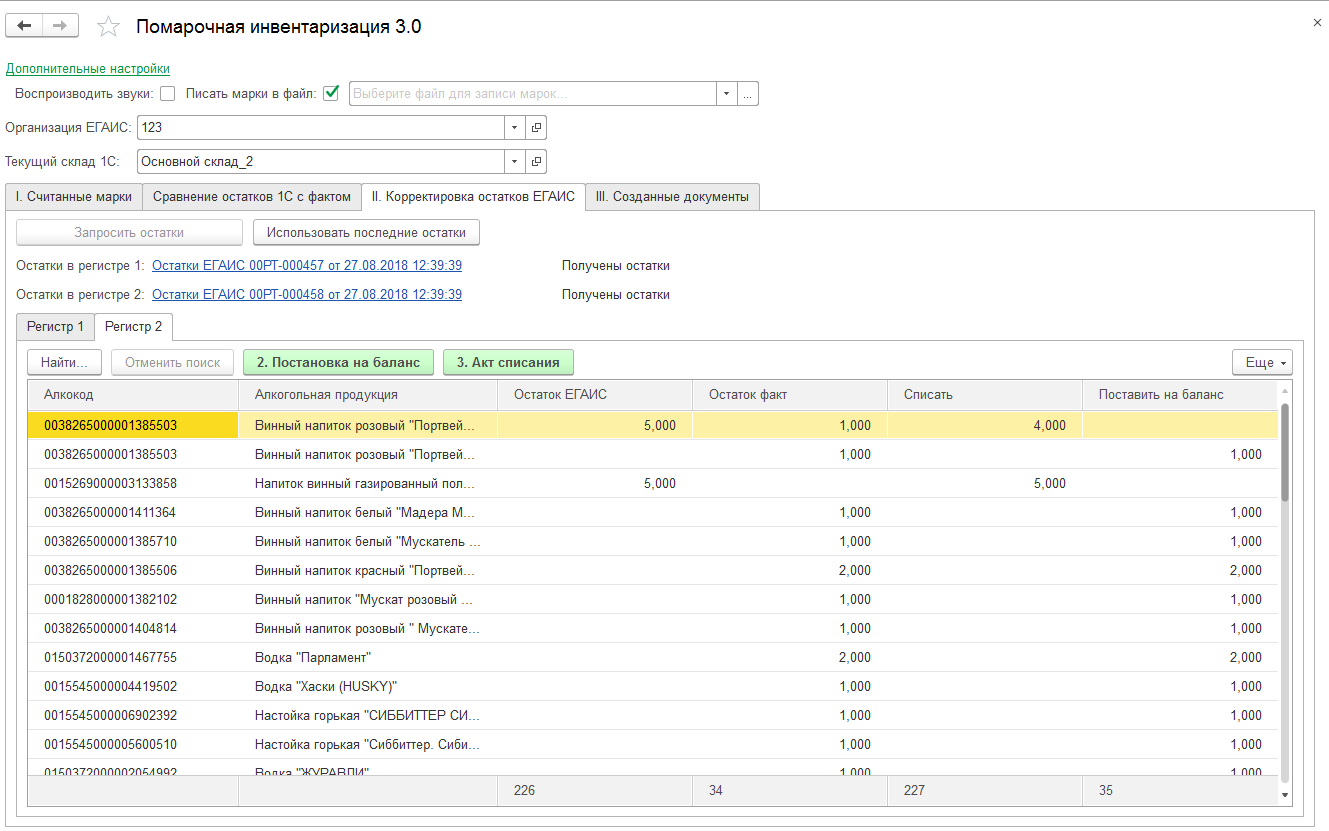
В соответствии с разницей между фактом (марки не в статусе «В наличии») и остатком ЕГАИС будет заполнены колонки «Списать» и «Поставить на баланс». Для оформления актов на данные показатели необходимо использовать кнопки «2. Постановка на баланс» и «3. Акт списания».
Завершающий шаг: отправка актов в ЕГАИС. После создания документов ЕГАИС, они появляются на вкладке «Созданные документы»:
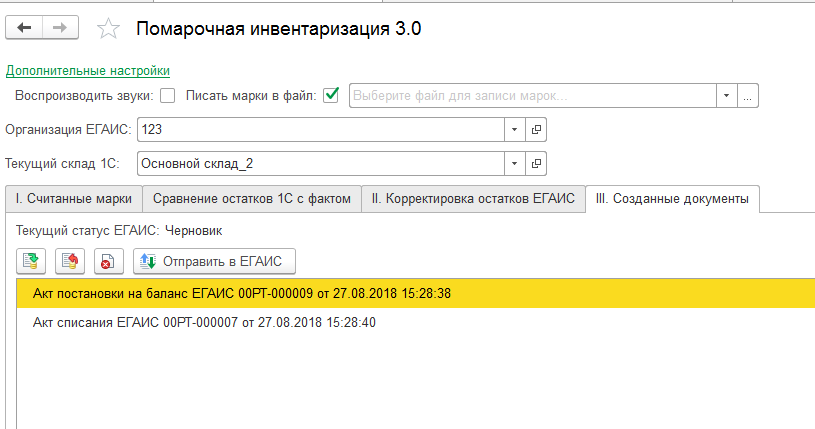
Если вы согласны с данными сформированных документов, то их необходимо отправить в ЕГАИС по кнопке «Отправить в ЕГАИС»: отправляется только выделенный документ.
Порядок отправки документов:
· Передача в регистр 1 – если создан, то должен быть отправлен перед актом списания из регистра 2
· Акт постановки на баланс в регистр 2 – может быть отправлен в любой момент
· Акт списания из регистра 2 – должен быть отправлен только после проведения в ЕГАИС передачи в регистр 2, если передача создавалась.
Инвентаризация пива
Первые 3 шага полностью аналогичны 3 шагам инвентаризации маркируемой продукции:
1. Запрос остатков на складе
2. Передача всей немаркируемой продукции со склада в торговый зал
3. Запрос остатков в торговом зале
Четвертый шаг служит для внесения количества товаров по факту:
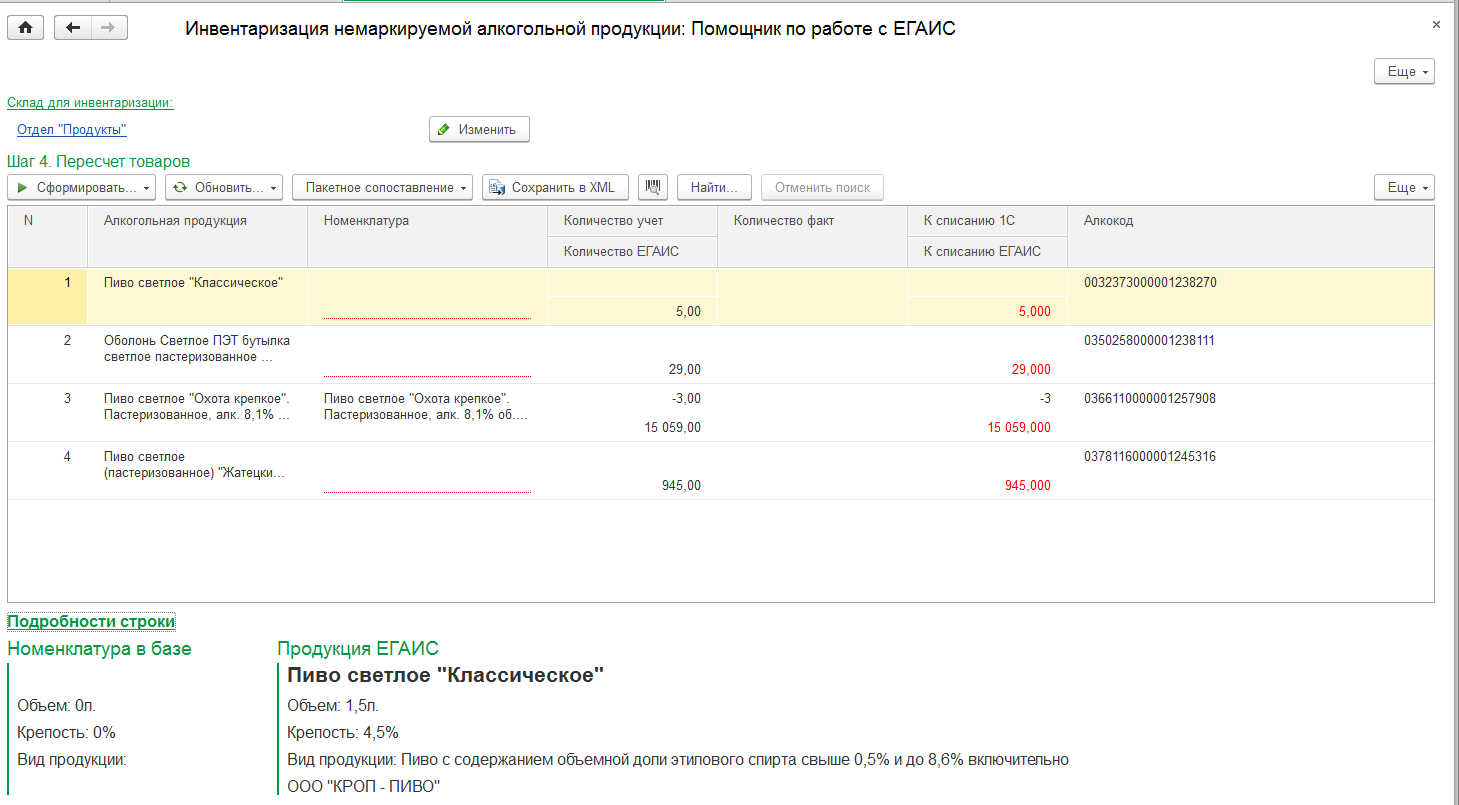
Основные особенности:
· Изменение количества производится сканером путем чтения линейных штрихкодов (EAN13, EAN8).
· Колонка «Количество факт» доступна для ручного редактирования.
· Нет работы с характеристиками.
При сканировании штрихкодов можно выбрать необходимое действие:

Увеличивать количество по факту – при сканировании штрихкода обработка выделит необходимую строку и количество по факту увеличит на 1 единицу.
Только выделять строку – обработка только выделит найденную строку.
Описание основных кнопок и меню
1. Сформировать
· «акт списания ЕГАИС» - формирует акт списания ЕГАИС по введенным данным и открывает его для просмотра; отправить необходимо вручную; причина по умолчанию – «Недостача»;
· «акт постановки на баланс ЕГАИС» - формирует акт постановки на баланс ЕГАИС по введенным данным и открывает его для просмотра; отправить необходимо вручную; причина по умолчанию – «Излишки»
· «внутреннюю инвентаризацию» - формируетдокумент «Пересчет товаров» и на основании создает списание и оприходование товаров; после формирования будет открыт документ «Пересчет товаров»;
2. Остатки
· «Обновить учетные остатки» - обновляет колонку «Количество учет» по данным 1С (по регистру «Товары на складах»);
· «Обновить остатки ЕГАИС» - обновляет колонку «Количество ЕГАИС» по данным документа «Остатки ЕГАИС» (в торговом зале); 2 режима: с запросом новых остатков и по последнему документу;
· «Заполнить факт по учету» - кнопка доступна в режиме «Несколько складов», заполняет колонку «Количество факт» по колонке «Количество учет».
· «Загрузить из ТСД» - выполняет загрузку данных из ТСД
3. Пакетное сопоставление:
· «Сопоставить контрагентов» - открывает обработку сопоставления организаций ЕГАИС с отбором по всем несопоставленным производителям и импортерам продукции, используемой в инвентаризации.
· «Сопоставить номенклатуру» - открывает обработку сопоставления алкогольной продукции ЕГАИС, которая участвует в инвентаризации.
4. «Сохранить в XML» – сохраняет текущую организацию ЕГАИС, список алкокодов, остатки ЕГАИС, список считанных акцизных марок и разбиение по характеристикам в документ XML.
5. «Загрузить данные инвентаризации» - загружает ранее сохраненные данные инвентаризации из XML.
6. Поиск по ШК – ручной ввод штрихкода.
Если отсканированный штрихкод назначен на несколько товаров, либо этот товар сопоставлен с несколькими позициями ЕГАИС, то откроется отдельная форма выбора:
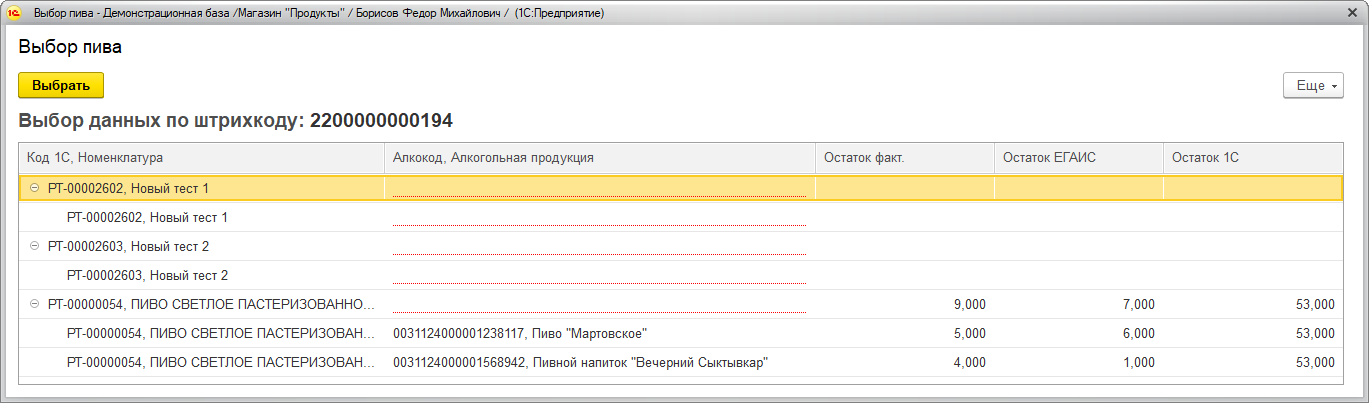
Загрузка данных из ТСД
Вследствие того, что из ТСД приходит данные только о штрихкодах и количестве, создана промежуточная форма подтверждения данных, загруженных из ТСД:
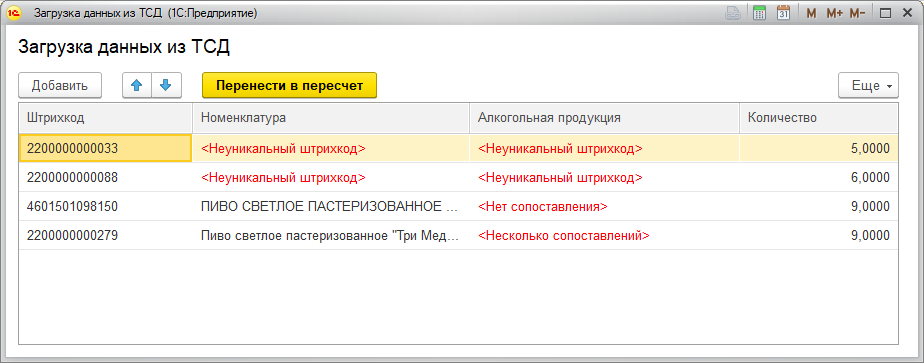
Надпись <Неуникальный штрихкод> в колонке «Номенклатура» означает, что штрихкоду в строке соответствует несколько товарных позиций. При этом форма позволит в качестве номенклатуры выбрать только ту, который присвоен данный штрихкод:
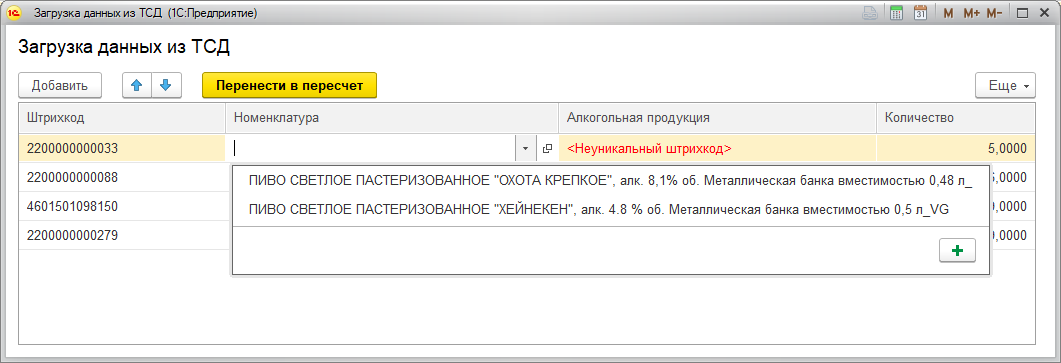
Если номенклатуре соответствует только 1 алкогольная продукция ЕГАИС, то она автоматически заполнится. Если же сопоставлений несколько, то нужно будет выбрать нужную позицию из списка:
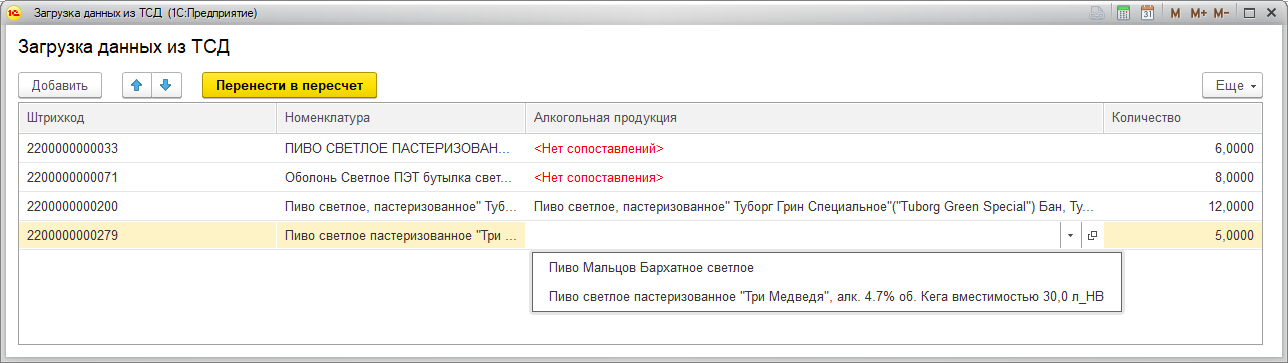
Если номенклатура не сопоставлена с продукцией ЕГАИС, то будет открыта форма выбора со следующим отбором:
· Маркируемый = Ложь (этот отбор применяется всегда)
· Отбор по виду алкогольной продукции из карточки номенклатуры в строке (если заполнен)
· Отбор по объему номенклатуры в текущей строке (если не 0)
· Отбор по крепости номенклатуры в текущей строке (если не 0)
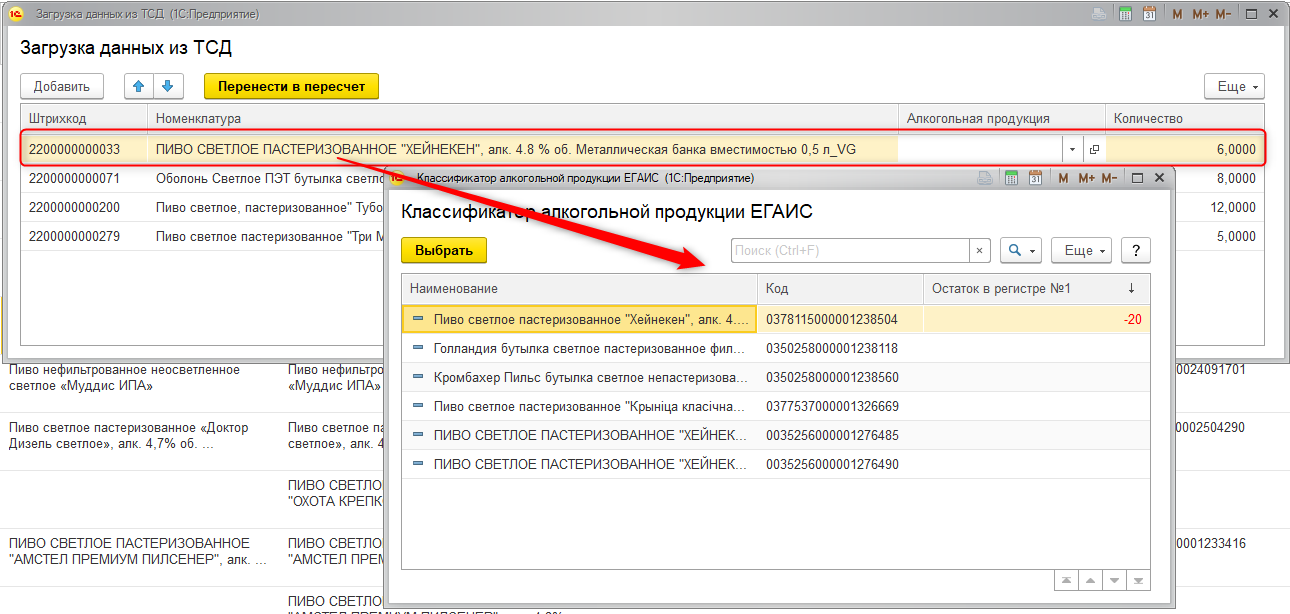
Для переноса данных в пересчет необходимо нажать одноименную кнопку. Перед переносом выполняется проверка заполнения номенклатуры и алкогольной продукции во всех строках: если хотя бы в одной строке не будет заполнена номенклатура или продукция ЕГАИС, то перенос выполнен не будет!
Внимание! При загрузке данных из ТСД фактическое количество будет увеличено на количество из ТСД! Например, если для пива «Три медведя» вручную указали количество по факту – 3 штуки, а потом загрузили из ТСД этого же пива 5 штук, то в итоге в пересчете окажется 8 штук!